Как да копирате изображения между файлове и снимки на iPhone
Ай Пад ябълка Iphone Герой / / September 21, 2023

Публикувано

Трябва да копирате изображения между приложението Файлове и Снимки на вашия iPhone или iPad? Процесът е бърз и лесен за следване. Това ръководство обяснява как.
Когато ти изтегляне на изображения на вашия iPhone към приложението Файлове, може да искате да ги копирате в приложението Снимки (или обратното). Можете да копирате снимки или видеоклипове между приложенията Файлове и Снимки на iPhone или iPad.
Повечето изтеглени файлове на вашето устройство отиват в папката Downloads в Приложение за файлове. Може обаче да искате да добавите медийни файлове към вашата библиотека със снимки. Ако изтегляте изображения от мрежата директно в Photos, може вместо това да искате да ги съхранявате в приложението Files.
За да копирате изображения между приложенията Файлове и Снимки на вашия iPhone, следвайте тези стъпки.
Как да копирате изображения от файлове в снимки на iPhone
Копирането на изображения или видеоклипове от папка в приложението Файлове е лесен процес. След като елементите бъдат копирани, можете да ги изтриете от изходното местоположение, за да спестите място или да запазите множество копия.
За да копирате изображения от файлове в снимки на вашия iPhone:
- Отвори Приложение за файлове на вашия iPhone или iPad.
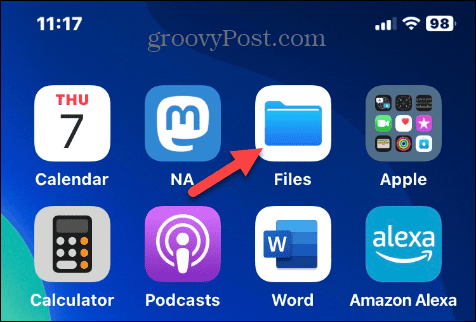
- Докоснете папката, която съдържа изображението, което искате да преместите.

- Ако ще преместите едно изображение, изберете го, за да го покажете в подробен изглед.
- За да изберете няколко файла, щракнете върху три точки бутон за меню и докоснете Изберете от менюто.

- Отбележете всяко изображение или видеоклип, които искате да преместите.
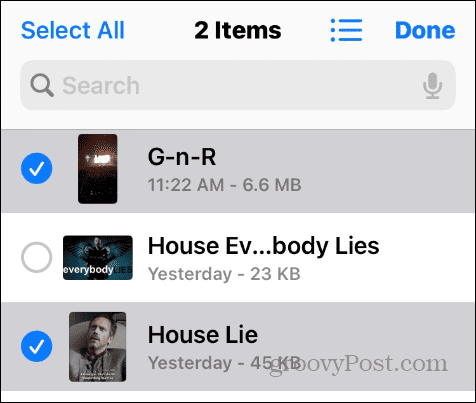
- Независимо дали избирате един или няколко елемента, докоснете Дял бутон в долната част на екрана.

- Докоснете Запазването на изображението опция от менюто. Обърнете внимание, че ако е видеоклип, той ще се покаже като Запазване на видео, докато няколко файла ще се показват като Запазете X елемента.
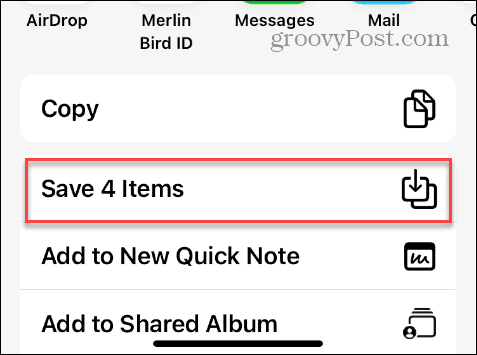
- След като сте готови, отворете Приложение за снимкии ще намерите изображенията или видеоклиповете, които сте запазили в Скорошни раздел.
Как да копирате изображения или видеоклипове от снимки във файлове
Понякога може да искате да създадете копие на вашите снимки или видеоклипове и да ги запазите в Приложение за файлове.
За да копирате медийни файлове от Снимки във Файлове на вашия iPhone:
- Отвори Приложение за снимки на вашия iPhone или iPad.
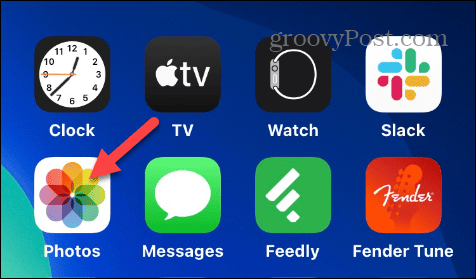
- Докоснете снимката, която искате да копирате във Файлове, или докоснете Изберете и проверете множество изображения или видеоклипове.
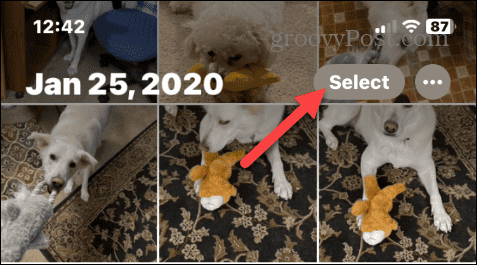
- След като сте избрали файловете за преместване, докоснете Дял бутон в долната част на екрана.
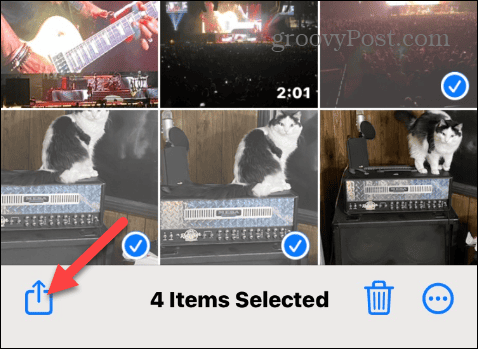
- Изберете Запазване във файлове опция в менюто, което се показва.

- Изберете папката, в която искате да копирате файловете, или създайте нова папка, ако е необходимо.
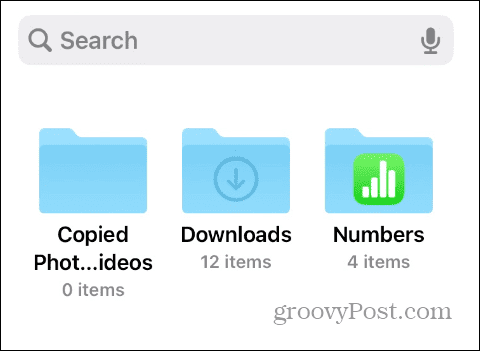
- По желание можете да докоснете Етикети за добавяне на етикет към елементите за по-лесно управление.

- Изберете типа етикет, който искате да използвате (можете да създадете свой собствен) и докоснете Свършен.

- Докоснете Запазване в горната част на екрана, за да копирате файловете в папката, в която искате да се намират.
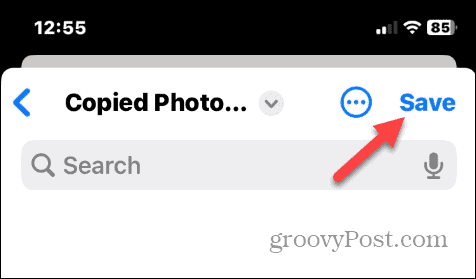
- Отвори Приложение за файлове в избраната папка и копираните изображения или видеоклипове ще се появят – включително тагове, ако ги добавите.
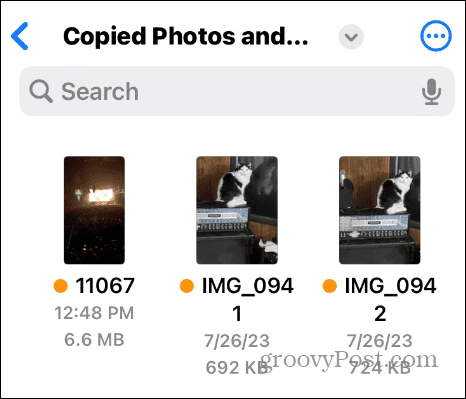
Как да копирате и поставите от снимки във файлове на iPhone
Също така си струва да се отбележи, че можете също да копирате и поставяте изображения от Снимки в приложението Файлове.
За да копирате и поставите от снимки във файлове на вашия iPhone:
- Натиснете дълго изображение и изберете копие от контекстното меню.

- Отвори Приложение за файлове, натиснете празно място в желаната от вас папка и изберете Залепете от появилото се меню.
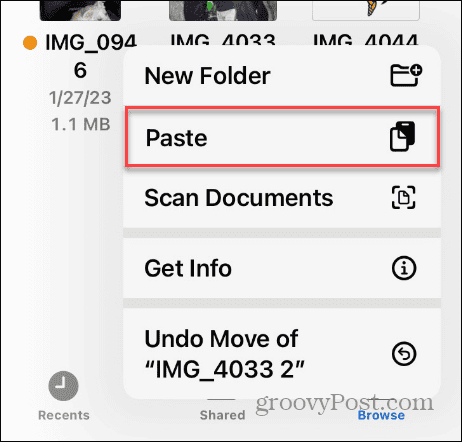
- Можете също да използвате метода копиране и поставяне за множество изображения. Просто удари Изберете и изберете изображенията за копиране. Броят снимки, които сте избрали, ще се появи до снимките.
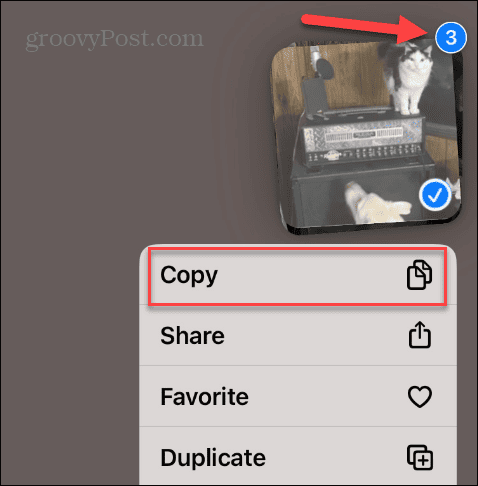
- Поставете изображенията в папка в приложението Файлове.

Управление на изображения и видеоклипове на вашия iPhone
Ако трябва да преместите изображения или видеоклипове между приложението Файлове и Снимки, можете да използвате горните стъпки. Наличието на опция за копиране на елементи между приложения прави управлението на файлове по-лесно.
Има и други съвети за снимки и видео, които може да ви заинтересуват. Например, преди да редактирате, може да искате дублиране на снимка или видео на iPhone да имаш оригинала.
Ако срещнете проблем с ориентацията, можете коригирайте ориентацията на видео или снимка на вашия iPhone. Може също да искате да се възползвате от затвора на камерата на вашия iPhone от правене на снимки с дълга експозиция.
